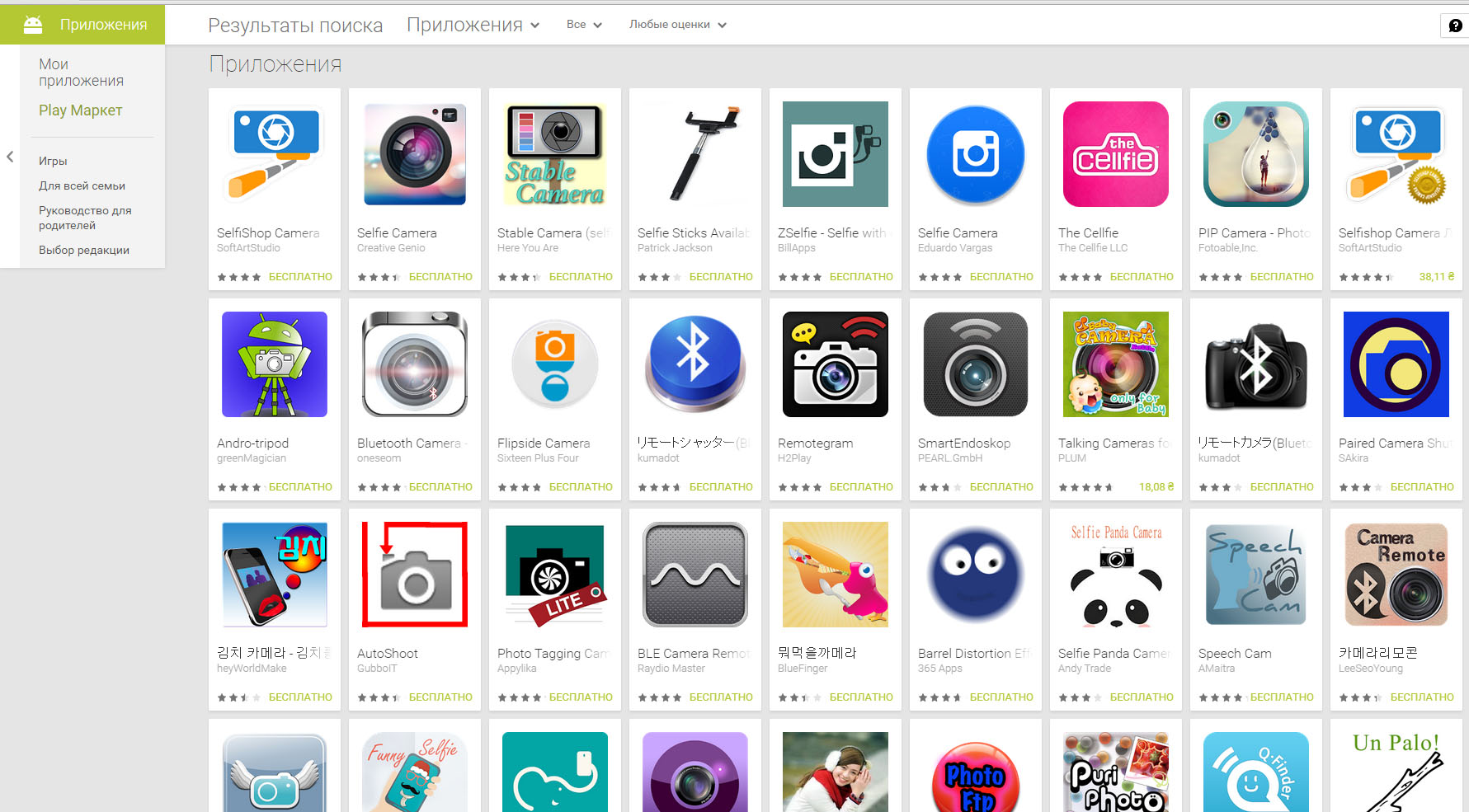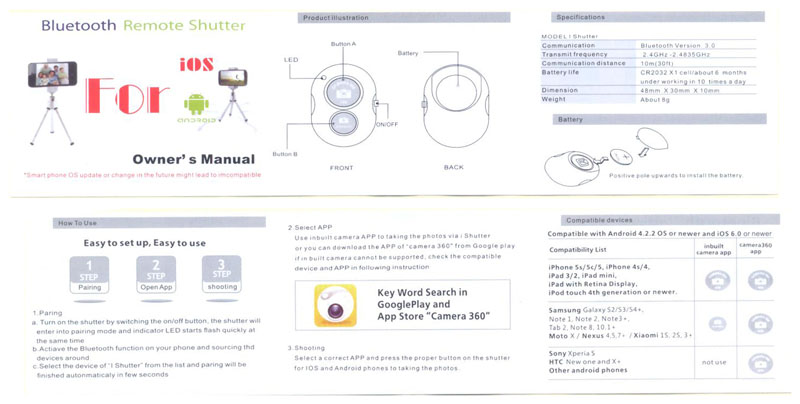Bluetooth фото кнопка «remote shutter». Что это такое и зачем она нужна?
В данном обзоре давайте попробуем разобраться что такое Bluetooth фото клавиша и зачем она нужна.
С недавно возросшей популярностью фотографировать себя любимого и выкладывать фотографии в интернет, разные производители выпускают огромное количество всевозможных гаджетов и аксессуаров, дабы упростить процесс фотографирования на смартфон.
Все товары с помощью которых можно делать приличное селфи мы описать физически не сможем, но с одним из них попробуем досконально разобраться.
Для примера мы взяли самую распространенную Bluetooth кнопку которая работает со смартфонами с операционной системой Android и IOS
Данную кнопку удобно использовать если вы установили телефон на штатив или монопод, а дотянуться к кнопке спуска нет возможности.
Данный тип кнопок выпускают многие китайские производители, отличаются они цветом и конечно же качеством.
Подключается к смартфону достаточно просто и легко, сначала нужно ее включить, Для этого сделан соответствующий переключатель. При включении «Блютуз» кнопка автоматически переходит в активный режим, о чем сигнализирует светодиод в корпусе. Теперь ее можно найти телефоном с помощью функции Bluetooth.
Для синхронизации со смартфоном нужно в самом смартфоне включить Bluetooth и нажать поиск устройств (в зависимости от операционной системы и версии прошивки). Если Bluetooth клавиша «remote shutter» включена, то в списке устройств будет отображено имя Bluetooth клавиши, например «AB Shutter3» выбираем это имя и все готово, соединение начнется автоматически.
Указанный выше способ нужен только для первого подключения. В дальнейшем использовании все должно подключаться автоматически. Проверьте включен ли Bluetooth в телефоне и включите кнопку. Синхронизация пройдет автоматически.
Если Вы синхронизировали свой телефон и Bluetooth клавишу, можно начинать фотографировать.
Что делать если Вы все сделали правильно а пульт не хочет работать?
В первую очередь проверьте питание, сама клавиша работает от батарейки CR2032
Если с питанием все в порядке, а кнопка по прежнему не работает, возможно клавиша не совместима с вашим телефоном.
Это проверить можно легко, в телефоне включите камеру и нажмите клавишу громкости вверх, если вам не удалось сделать снимок, значит этот гаджет вам не подходит.
Почему именно вверх? Потому что сама Bluetooth кнопка- это, по сути, клавиша поднятия громкости.
У производителей телефонов существует стандарт работы камеры, если телефон установить горизонтально и включить камеру, то для удобства съемки, клавиша громкости вверх служит так же и кнопкой для фото. Такая функция была сделана, как имитация фотографирования простым фотоаппаратом.
При синхронизации с Andrond будут работать обе клавиши, маленькая клавиша будет делать снимки или служить клавишей Enter а большая клавиша будет зумом или кнопкой поднятия громкости.
Все назначения и функциональные особенности зависят от вашей операционной системы и от приложений которые вы используете.
А вот поклонники Windows Mobile столкнутся с проблемой. Как мы не пытались подключить Bluetooth фото клавишу к телефону Lumia у нас ничего не получилось. Возможно все же есть способ подключить remote shutter к телефону Microsoft Lumia с операционной системой Windows Mobile, но никакой информации или иного способа не нашли.Также замечена проблема синхронизации с Andrond 4.2.2 Кнопка подключилась, как клавиатура и фотографировать напрочь оказалась. И это действительно проблема подключить селфи палку к Andrond 4
Но все же выход есть, можно скачать в Google Play Market одно из приложений например SelfiShop Camera и все будет работать.
А вот с версией Android 4.2.1 приложение не помогло. На Android 4.2.1 Bluetooth кнопка не работает.
Но давайте вернемся к самой Bluetooth фото кнопке
Корпус сделан из литого пластика где расположены расположены резиновые кнопки для Andrond, IOS, светодиодный индикатор и клавиша включения.
Работает от батарейки CR2032 именуемой внароде таблетка
Внутри спрятана небольшая электронная плата.
Также на корпусе сделано ушко для крепления шнурка При использовании Селфи Монопода Yunteng YT-188 Bluetooth фото клавишу можно закрепить на шнурке который находиться на ручке монопода, это позволит не потерять маленький девайс во время путешествий.
Вес составляет всего 11 грамм.
Размер 3,4х5,5х1 см.
В комплекте находиться инструкция для remote shutter
Привет!
Сегодня хочу поделиться с Вами отзывом на универсальный пульт-брелок для селфи.
До приобретения этого пульта я просила своих друзей пофоткать меня, либо пользовалась своей вытянутой рукой для «селфяшек».
Перейдем к обзору пульта блютуз для селфи Bluetooth Remote Shutter

пульт блютуз для селфи Bluetooth Remote Shutter
ОБЩАЯ ИНФОРМАЦИЯ:
Страна изготовитель: Китай
Модель: Bluetooth Remote Shutter S01ISA
Место покупки: OZON
Стоимость товара: 149 рублей.
ВНЕШНИЙ ВИД:
Пульт укомплектован в небольшой пакетик. На самом пакетике представлена основная информация: назначение, совместимость, тип, версия и другое.

В комплекте идет: сам блютуз пульт и инструкция по использованию.
ПУЛЬТ:
Пульт черного цвета. На самом пульте 2 основные кнопки для спуска кадра:
- Селфи кнопка для iOS устройств
- Селфи кнопка для Android устройств.

Слева располагается джойстик on|off для включения и отключения пульта. После включения загорается синим цветом индикатор включения, который располагается в правом нижнем углу на пульте.

Сверху располагается крепление для шнурка.
РУКОВОДСТВО ПО ПРИМЕНЕНИЮ:
Руководство по применению выглядит как небольшой двухсторонний листочек . Материал подается на русском языке, информация изложена кратко и понятно. Единственный минус – мелкий размер шрифта.
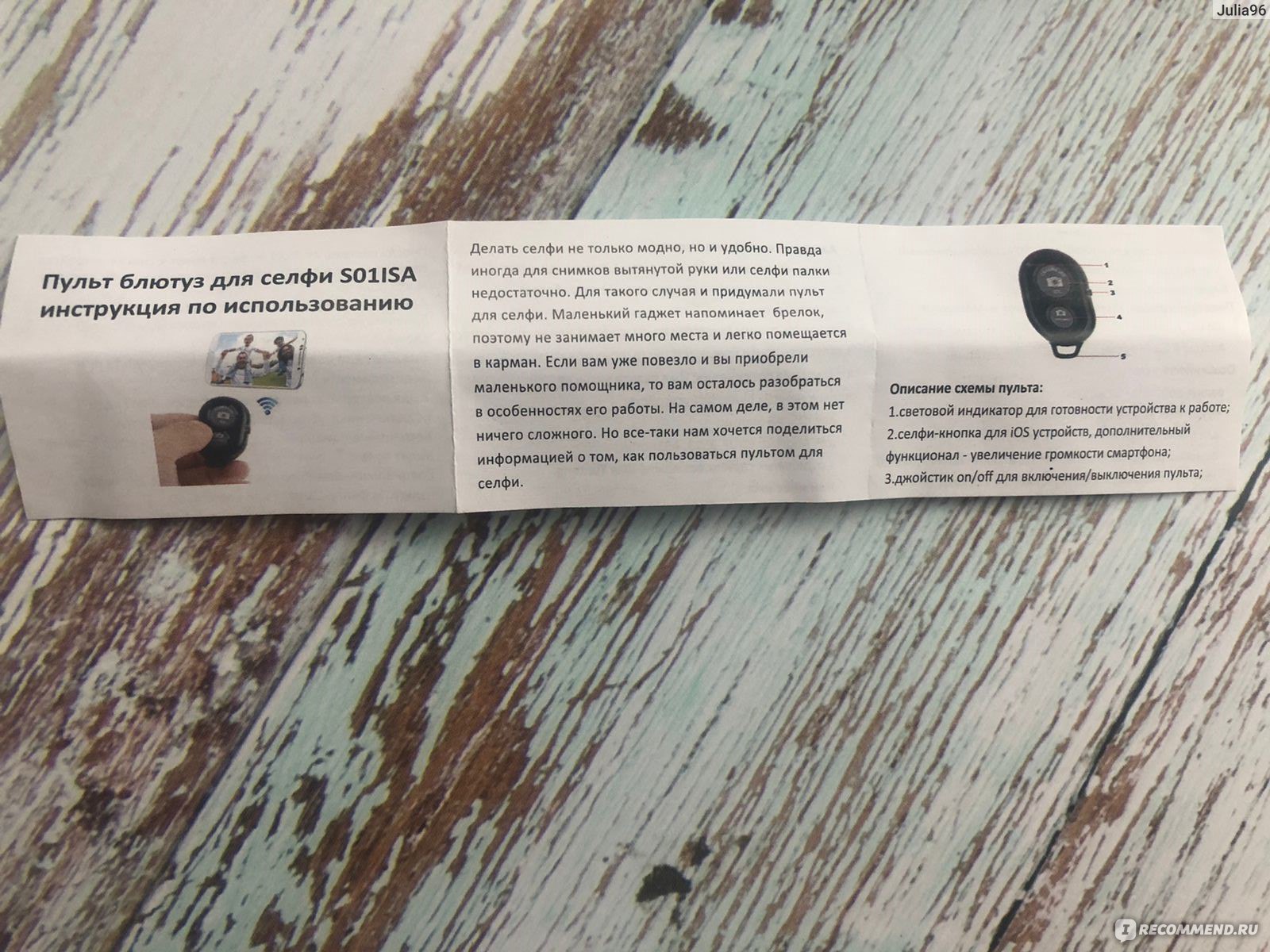
руководство
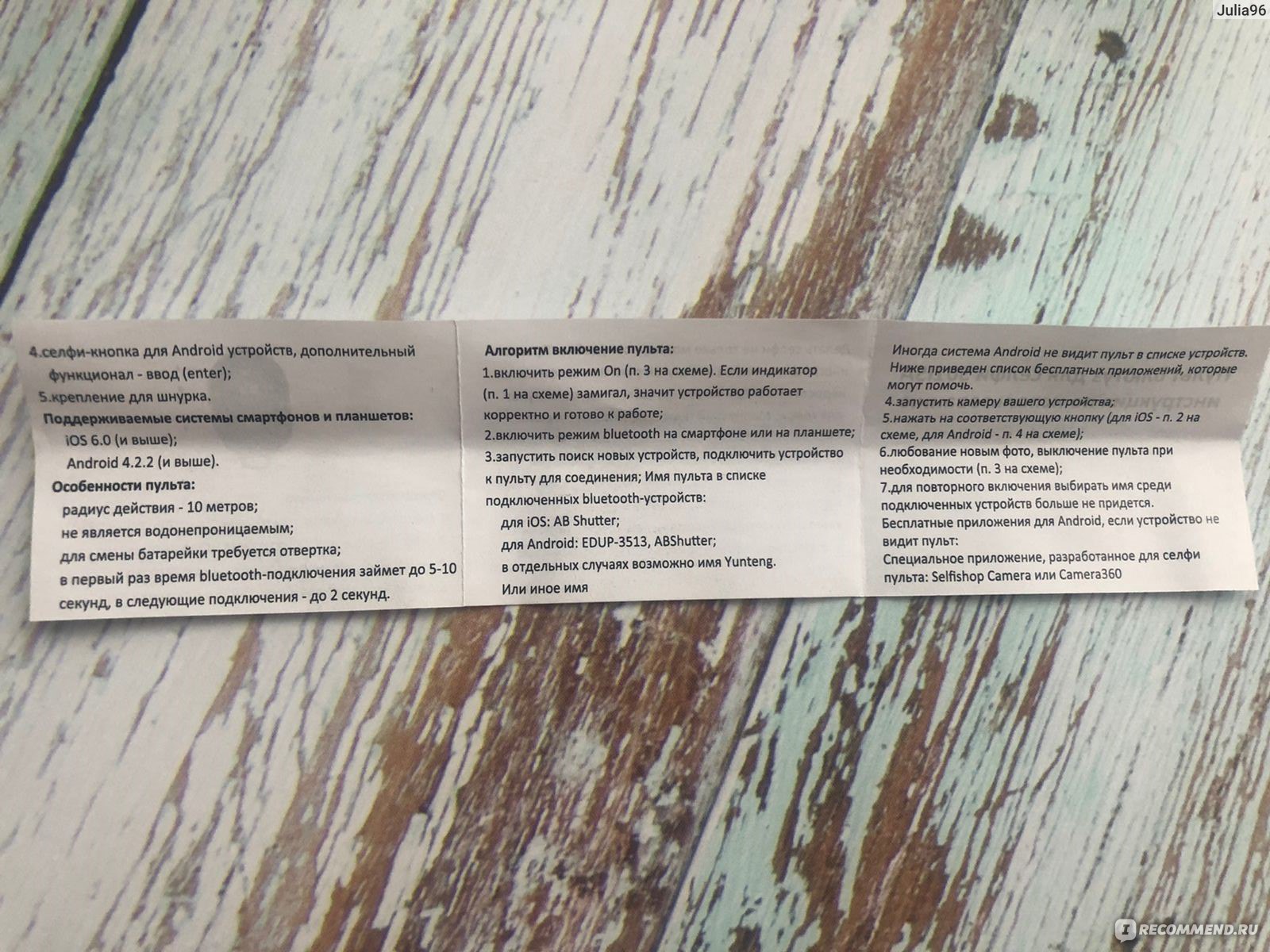
руководство
ПОДКЛЮЧЕНИЕ/СОПРЯЖЕНИЕ С ТЕЛЕФОНОМ:
Для подключения и начала использования пульта необходимо включить блютуз, сопряжение происходит автоматически. То есть в настройках ничего не нужно находить.
При первичном включении блютуз и кнопки on загорается световой индикатор на пульте и по истечению 5-10 секунд устройство можно эксплуатировать. При следующих подключениях в течении 2-х секунд устройство будет готово к использованию.

индикатор
Пульт работает на батарейке, если честно я еще не меняла, поэтому не знаю ее стоимость.

батарейка
МОЕ ПРИМЕНЕНИЕ:
Я очень люблю фотографироваться, но по жизни мне не повезло. У меня мало друзей, и те кто есть – фотографировать не умеют или попросту не хотят. Селфи надоедают, а на профессионального фотографа не всегда есть финансы, поэтому я и приобрела пульт для съемки. Так же купила штатив, чтобы фотографировать было удобнее.

фото с использованием пульта
Если приглядеться, то видно, что в руке я держу пульт. Чтобы такого не возникало советую выбирать более удачливую позу, чтобы руку не было видно.
Также из рекомендаций хочу сказать, что делайте несколько снимков. Были случаи что, телефон не успевал сфокусировать и фотографии получались размазанные.

фото с использованием пульта
Обе фотографии сделаны с использованием штатива и пульта.
Пульт действительно упростил жизнь, ведь теперь не нужно кого-то упрашивать и отвлекать от дел, чтобы тебя сфотографировали. Покупкой я, безусловно, рада.
ДОСТОИНСТВА:
- ЦЕНА=КАЧЕСТВО
- Удобный размер пульта, легко располагается в руке.
- Охват до 10 метров.
- Легкое подключение в течении 2-х секунд. Не нужно «копаться» в настройках телефона. Сопряжение происходит автоматически.
Недостатков я не нашла. К покупке рекомендую. Очень полезная и недорогая вещь.
Спасибо за внимание, Ваша Julia96.
Содержание
- Инструкция к bluetooth пульту для селфи
- Bluetooth Remote Shutter для фотосъемки, не касаясь мобильного телефона
- Подключается через Bluetooth к вашему мобильному телефону
- Кнопка спуска с ремешком
- Двойная кнопка затвора
- Вы также можете использовать дешевые умные часы
- Bluetooth remote shutter как настроить android
- Bluetooth Remote Shutter для фотосъемки, не касаясь мобильного телефона
- Подключается через Bluetooth к вашему мобильному телефону
- Кнопка спуска с ремешком
- Двойная кнопка затвора
- Вы также можете использовать дешевые умные часы
- Селфи кнопка или Bluetooth пульт дистанционной съёмки.
- Здравствуйте!
- РАСЦВЕТКИ радуют глаз
- СОВМЕСТИМОСТЬ
- УЗЛЫ УПРАВЛЕНИЯ
- ПОДКЛЮЧЕНИЕ К ТЕЛЕФОНУ
- ПОДОШЕЛ К:
- ВЫВОД:
- Bluetooth затвор для фотокамер Android
- Как работать с приложением
- Секреты Android: Видео
- Инструкция к bluetooth пульту для селфи
- Как подключить селфи палку к телефону Андроид
- Как подключить селфи палку через Блютуз
- Как подключить монопод к Андроиду через провод
- Приложения для монопода на Андроид
Инструкция к bluetooth пульту для селфи

Если вам уже повезло и вы приобрели маленького помощника, то вам осталось разобраться в особенностях его работы. На самом деле, в этом нет ничего сложного. Но все-таки нам хочется поделиться информацией о том, как пользоваться пультом для селфи.
Описание схемы пульта:
- световой индикатор для готовности устройства к работе;
- селфи-кнопка для iOS устройств, дополнительный функционал — увеличение громкости смартфона;
- джойстик on/off для включения/выключения пульта;
- селфи-кнопка для Android устройств, дополнительный функционал — ввод (enter);
- крепление для шнурка.
Поддерживаемые системы смартфонов и планшетов:
Особенности пульта:
- радиус действия — 10 метров;
- не является водонепроницаемым;
- для смены батарейки требуется отвертка;
- в первый раз время bluetooth-подключения займет до 5-10 секунд, в следующие подключения — до 2 секунд.
Алгоритм включение пульта:
- включить режим On (п. 3 на схеме). Если индикатор (п. 1 на схеме) замигал, значит устройство работает корректно и готово к работе;
- включить режим bluetooth на смартфоне или на планшете;
- запустить поиск новых устройств, подключить устройство к пульту для соединения;
Имя пульта в списке подключенных bluetooth-устройств:- для iOS: AB Shutter;
- для Android: EDUP-3513, ABShutter;
- в отдельных случаях возможно имя Yunteng.
Иногда система Android не видит пульт в списке устройств. Ниже приведен список бесплатных приложений, которые могут помочь.
- запустить камеру вашего устройства;
- нажать на соответствующую кнопку (для iOS — п. 2 на схеме, для Android — п. 4 на схеме);
- любование новым фото, выключение пульта при необходимости (п. 3 на схеме);
- для повторного включения выбирать имя среди подключенных устройств больше не придется.
Бесплатные приложения для Android, если устройство не видит пульт:
- Selfishop Camera;
Специальное приложение, разработанное для селфи пульта. - Camera360.
- настройки (значок в виде шестеренки);
- дополнительные настройки (advanced settings);
- настройки камеры (camera settings);
- клавиша громкости (volume function);
- выбрать съемку (сapture).
Пошаговая настройка приложения:
Источник
Bluetooth Remote Shutter для фотосъемки, не касаясь мобильного телефона
Фотосъемка стала основной вещью в любом мобильном телефоне, и мы говорим не о художественных или творческих фотографиях, а о тех повседневных, которые мы делаем каждый день, и бывают моменты, когда необходимо взять несколько гаджетов, чтобы сделать фотографии. проще и быстрее, не касаясь телефона, благодаря дистанционному затвору .
Они совсем не новы, но это типично гаджеты что мы помним только тогда, когда это будет действительно полезно для нас. Кнопка дистанционного затвора позволяет нам, чтобы иметь возможность снимать без телефона.
Подключается через Bluetooth к вашему мобильному телефону
Эти типы кнопок обычно довольно компактны по размеру и имеют дизайн, который делает их идеально подходит для ношения брелка рядом с ключами, так что вам не нужно искать их, когда они необходимы. Эти кнопки подключены к нашему мобильному телефону с помощью подключения Bluetooth.
Один Раз эта кнопка была подключена через беспроводное соединение мы можем начать фотографировать, нажав на него. Потому что, когда мы открываем приложение камеры, нажатием этой кнопки мы будем снимать каждую фотографию. Так, например, если мы видим себя в положении, когда нужно сделать групповое фото, на котором мы также хотим выйти, мы можем поместить мобильный телефон на штатив или на любую поверхность с идеально сфокусированной сценой и нажать на расстоянии, чтобы сделать фотография, мы оставляем вам несколько примеров.
Кнопка спуска с ремешком
Мы можем носить эту кнопку Camkix на шее благодаря ремешку, который он приносит с собой. Его также можно снять со шнура, чтобы держать кнопку в руке, чтобы вы могли делать фотографии с полным комфортом. Вы можете оставаться на связи с iPhone or Android мобильный на расстоянии 10 метров.
Двойная кнопка затвора
Эта кнопка является одной из самых популярных на рынке. Эта на самом деле предлагает us две кнопки, одна для телефонов Android и одна для iPhone с Ios , Он подключается через Bluetooth на расстоянии не более десяти метров.
Вы также можете использовать дешевые умные часы
Есть много умных часов, которые имеют функцию удаленного затвора. Даже очень простой, такой как тот, который мы приносим вам сегодня, имеет функцию, с помощью которой машем рукой, мы можем сфотографировать так же, как мы сделали бы, например, с кнопкой, подобной той, которую мы видели ранее. Все благодаря тому же принципу, через подключение Bluetooth.
Источник
Bluetooth remote shutter как настроить android
Bluetooth Remote Shutter для фотосъемки, не касаясь мобильного телефона
Фотосъемка стала основной вещью в любом мобильном телефоне, и мы говорим не о художественных или творческих фотографиях, а о тех повседневных, которые мы делаем каждый день, и бывают моменты, когда необходимо взять несколько гаджетов, чтобы сделать фотографии. проще и быстрее, не касаясь телефона, благодаря дистанционному затвору .
Они совсем не новы, но это типично гаджеты что мы помним только тогда, когда это будет действительно полезно для нас. Кнопка дистанционного затвора позволяет нам, чтобы иметь возможность снимать без телефона.
Подключается через Bluetooth к вашему мобильному телефону
Эти типы кнопок обычно довольно компактны по размеру и имеют дизайн, который делает их идеально подходит для ношения брелка рядом с ключами, так что вам не нужно искать их, когда они необходимы. Эти кнопки подключены к нашему мобильному телефону с помощью подключения Bluetooth.
Раз эта кнопка была подключена через беспроводное соединение мы можем начать фотографировать, нажав на него. Потому что, когда мы открываем приложение камеры, нажатием этой кнопки мы будем снимать каждую фотографию. Так, например, если мы видим себя в положении, когда нужно сделать групповое фото, на котором мы также хотим выйти, мы можем поместить мобильный телефон на штатив или на любую поверхность с идеально сфокусированной сценой и нажать на расстоянии, чтобы сделать фотография, мы оставляем вам несколько примеров.
Кнопка спуска с ремешком
Мы можем носить эту кнопку Camkix на шее благодаря ремешку, который он приносит с собой. Его также можно снять со шнура, чтобы держать кнопку в руке, чтобы вы могли делать фотографии с полным комфортом. Вы можете оставаться на связи с iPhone or Android мобильный на расстоянии 10 метров.
Двойная кнопка затвора
Эта кнопка является одной из самых популярных на рынке. Эта на самом деле предлагает us две кнопки, одна для телефонов Android и одна для iPhone с Ios , Он подключается через Bluetooth на расстоянии не более десяти метров.
Вы также можете использовать дешевые умные часы
Есть много умных часов, которые имеют функцию удаленного затвора. Даже очень простой, такой как тот, который мы приносим вам сегодня, имеет функцию, с помощью которой машем рукой, мы можем сфотографировать так же, как мы сделали бы, например, с кнопкой, подобной той, которую мы видели ранее. Все благодаря тому же принципу, через подключение Bluetooth.
Селфи кнопка или Bluetooth пульт дистанционной съёмки.
Здравствуйте!
Приобрёл год назад селфи палку YunTeng 188… Так и провалялась в шкафу год, без дела. Месяц назад делать было нечего, стряхнул с палки пыль и решил использовать по назначению.
Большее извращение чем фоткаться на селфи палку, фоткаться на селфи палку без дистанционного управления, понял в первые минуты использования этого полезного гаджета я, и отправил кровно заработанный $1 в Китай, в обмен на чудо устройство под названием Universal Monopod Shutter.
РАСЦВЕТКИ радуют глаз
СОВМЕСТИМОСТЬ
УЗЛЫ УПРАВЛЕНИЯ
В Беларусь долетела за пару недель. Естественно без батарейки, о чем я был предупреждён из описания доставки и фидбэков. Батарейка CR2032 обошлась в $0.7
Комплектация: пакетик, пульт, инструкция.
Особенность моего пульта состояла в том, что при попытке впихнуть в него батарейку он разделялся на части. Толи батарейка толще чем надо, то ли у производителя не хватило клея.
Из-за этого недоразумения продавец любезно вернул все деньги обратно, на супер клей (капля которого исправила ситуацию).
Вот что из этого получилось.
ПОДКЛЮЧЕНИЕ К ТЕЛЕФОНУ
ПОДОШЕЛ К:
— Jiayu G4, версия 4.2.1.
— Jiayu F1, версия 4.2.2.
При включенном фотоаппарате за спуск затвора отвечает кнопка «iOS», кнопка «Android» не активна.
При выключенном фотоаппарате кнопка «Android» активирует фонарик, кнопка «iOS» поднимает звук.
Дальность действия 15 метров (2 комнаты и коридор).
Батарейка заявлена на 6 месяцев при работе 10 раз в день, у меня в пользовании пока 2 недели.
ВЫВОД:
Полезная вещица для любителей потешить своё эго. К счастью на мой смартфон стал без танцев с бубном, за другие смартфоны предлагаю отписать обладателей в комментариях.
До встречи на просторах социальных сетей!
Bluetooth затвор для фотокамер Android
Как сделать селфи стильным, оригинальным, красивым? Купить монопод? Просить прохожих сфотографировать вас? Есть способ проще: установить специальное приложение для Android, использующее в качестве дистанционного пульта спуска затвора вашу Bluetooth-гарнитуру. Об этом далее.
Как работать с приложением
Все, что нам понадобится, — это смартфон на Андроид и сопряженная с ним гарнитура. Приложений для этой цели в Google Play не очень много, но все же можно найти бесплатное. Я использовал Remote Shutter Camera. С помощью этой программы легко можно сделать Bluetooth удаленный затвор для Android.
Найти это приложение в строке поиска маркета и скачать не составит труда. Поэтому я не буду на этом останавливаться. После установки запускаем программу.
На главной странице доступны две основные кнопки: «Enter camera» (войти в камеру), «Open Gallery» (открыть галерею). Ниже есть еще кнопка настроек, функция расшаривания фото, инструкция к приложению и ссылка на сайт разработчиков.
Несколько слов о меню настроек. В нем можно выставить разрешение обеих камер.
Также доступно включение и отключение звуковых эффектов. В самом низу меню присутствует сброс настроек.
Для того чтобы сделать снимок с помощью Bluetooth-гарнитуры как затвора на Android, нажимаем кнопку «Enter Camera» на смартфоне.
Это меню позволяет включить или выключить вспышку. Также можно выбрать, какой камерой будет сделан снимок: основной или дополнительной. Ну и, конечно, есть затвор.
Устанавливаем телефон под необходимым ракурсом, чтобы сделать снимок. Далее просто нажимаем медиа-кнопку на гарнитуре — и снимок готов. Фотографии сохраняются в отдельной папке. Перейти туда можно, нажав кнопку «Open Gallery» основного меню.
Ну вот и все, что нужно знать о том, как управлять своей камерой через Bluetooth посредством приложения для Android.
Секреты Android: Видео
Инструкция к bluetooth пульту для селфи
Делать селфи не только модно, но и удобно. Правда иногда для снимков вытянутой руки или селфи палки недостаточно. Для такого случая и придумали пульт для селфи. Маленький гаджет напоминает брелок, поэтому не занимает много места и легко помещается в карман.
Если вам уже повезло и вы приобрели маленького помощника, то вам осталось разобраться в особенностях его работы. На самом деле, в этом нет ничего сложного. Но все-таки нам хочется поделиться информацией о том, как пользоваться пультом для селфи.
Описание схемы пульта:
- световой индикатор для готовности устройства к работе;
- селфи-кнопка для iOS устройств, дополнительный функционал — увеличение громкости смартфона;
- джойстик on/off для включения/выключения пульта;
- селфи-кнопка для Android устройств, дополнительный функционал — ввод (enter);
- крепление для шнурка.
Поддерживаемые системы смартфонов и планшетов:
- радиус действия — 10 метров;
- не является водонепроницаемым;
- для смены батарейки требуется отвертка;
- в первый раз время bluetooth-подключения займет до 5-10 секунд, в следующие подключения — до 2 секунд.
Алгоритм включение пульта:
- включить режим On (п. 3 на схеме). Если индикатор (п. 1 на схеме) замигал, значит устройство работает корректно и готово к работе;
- включить режим bluetooth на смартфоне или на планшете;
- запустить поиск новых устройств, подключить устройство к пульту для соединения;
Имя пульта в списке подключенных bluetooth-устройств:
- для iOS: AB Shutter;
- для Android: EDUP-3513, ABShutter;
- в отдельных случаях возможно имя Yunteng.
Иногда система Android не видит пульт в списке устройств. Ниже приведен список бесплатных приложений, которые могут помочь.
Бесплатные приложения для Android, если устройство не видит пульт:
Специальное приложение, разработанное для селфи пульта.
- настройки (значок в виде шестеренки);
- дополнительные настройки (advanced settings);
- настройки камеры (camera settings);
- клавиша громкости (volume );
- выбрать съемку (сapture).
Пошаговая настройка приложения:
Как подключить селфи палку к телефону Андроид
Мода на селфи, ввела в нашу жизнь совершенно новые приспособления, которые упрощают весь процесс фотографирования, и именно поэтому многие задаются вопросу как подключить селфи палку к телефону Андроид. Селфи палка может подключаться к телефону двумя способами: с помощью Bluetooth или провода, который подключается чаще всего в разъем наушников.
А что делать, если не получается подключить монопод? Или он просто не работает? Не паникуйте заранее, ведь решение может быть предельно простым!
Как подключить селфи палку через Блютуз
Remote shutter — это специальный пульт, который может взаимодействовать с телефоном с помощью Bluetooth. Он и подходит для обычного Bluetooth монопода. Он помогает управлять устройством на определенном расстоянии. В таком случае вы можете получать прекрасные снимки нажимая всего одну кнопку. Если не подключить этот маленький аксессуар, то monopod вообще не будет работать.
Ни каких других проблем с Блютуз моноподом возникнуть по сути не может. Главное зарядить палку и пульт, а потом подключить их друг к другу, и тогда все получится. Как правило, настраивать такое подключение не нужно. Разобраться с пультом очень просто, достаточно выбрать ту кнопку, которая нужна для вашего устройства. Обычно их там две, одна предназначена для Android, а другая для IOS.
Видео инструкция — Подключаем селфи монопод через Bluetooth
Как подключить монопод к Андроиду через провод
В данном случае речь пойдет о сэлфи с проводом, который подключается в то гнездо, которое предназначено для наушников. Для работы такой селфи палки не нужен Remote Shutter, а все потому что устройство настраивается вручную. Но вот как раз по этой причине и возникает основная масса проблем. Есть такие специфичные устройства которые не распознают monopod, и камера просто не видит его.
Для начала, после того как вы подключили палку к смартфону, но он не был им распознан, рекомендуется попробовать проверить плотность подключения провода в разъеме.
Также кнопки на камере вашего смартфона могут быть не подготовлены для работы с селфи палкой, и это тоже может стать причиной неработоспособности устройства. Если причина в них, то надо проделать небольшую работу, которая поможет их настроить.
- Для начала зайдите в режим камеры, после чего необходимо будет нажать на три точки, расположенные в углу экрана.
- Затем перейдите в настройки, которые как правило обозначены шестерёнкой. Там, нужно выбрать раздел с общими настройками.
- После нужно изменить параметры клавиш громкости, после чего сохранив результат, надо вернуться в камеру, для того чтобы убедиться, что настройка прошла успешно.
- Если после проделанной работы все еще не получилось подключить его, попробуйте еще раз, и убедитесь обязательно в том, что вы сохраняете свой результат.
- Если снова ничего не изменилось, то смотрите рекомендации ниже (обратите внимание на видео инструкцию).
Как настроить монопод Селфи палку Android — Видео инструкция
Есть смартфоны, в которых нет такой функции, которая помогла бы переназначить кнопки. Тогда лучшим выходом для вас будет скачать приложение для камеры. Таких сегодня сотни разновидностей, останется лишь подобрать подходящее. Такие приложения в основном настраивать не нужно, он начинает сам функционировать правильно. Но, в редких случаях, все же придется покопаться в настройках приложения, но там все куда проще. Play Market (Google Play) — это основной магазины, в котором можно найти нужные приложения.
Ну, а если и этот вариант вам не подходит, то причина скрыта в прошивке смартфона. Все дело в том, что в самых редких случаях, на смартфон не получается установить приложение. Тогда нужно будет перепрошить устройство. Но будьте осторожны, если устройство на гарантии, перепрошивка ее аннулирует.
Также, многие могут задавать кричащий вопрос: «не работает монопод для селфи на андроид, что делать?» он может не работать и в случае, если на вашем устройстве стоит его устаревшая версия. Это один из более распространенных случаев.
Приложения для монопода на Андроид
Ниже вы сможете найти небольшой список самых функциональных и простых программ (приложений) для вашего телефона. Мы не будем расписывать о каждом приложение кучу информации, и скажем лишь то что все они реально крутые и очень простые в использовании! И их конечно представленные ниже приложения для селфи палки можно бесплатно скачать с Гугл Плей !
- SelfiShop Camera
- Camera FV-5
- The Cellfie
- B612
- Retrica
Также, выбирая селфи палку, посмотрите заранее его функциональные характеристики, он может быть просто не предназначен для устройств на Android. Есть варианты универсальные, есть те, которые предназначены только для Андроид, ну а есть специально созданные для IOS.
Теперь вы знаете, как подключить селфи палку к телефону Android быстро и без лишних движений. И теперь можно прийти к заключаещему выводу, что причин неправильной работы селфи устройства может быть несколько, но при этом каждая обладает своим решением. Важно знать, что Remote Shutter не всегда есть в наличии комплекта. Если его все же не оказалось в вашей комплектации, не нужно поднимать панику. Он продается отдельно, а значит решение есть!
Источник
Существует два вида селфи-палок. Одни подключаются посредством системы Bluetooth, а другие – при помощи провода со штекером, который подходит для разъема наушников.
Что делать, если не удается подключить и настроить селфи-палку? Или если монопод не работает? Не стоит паниковать, решение может оказаться простым!
Что может помешать настройке устройства

Если забыть подключить Remote shutter, монопод не будет работать. Каких-либо других неисправностей с Bluetooth-моноподом возникать не должно, главное – проверить, заряжены ли палка и пульт, и не забыть подсоединить их к смартфону.
Настраивать подключение не требуется, будьте внимательны – и проблем не возникнет. Пользоваться remote shutter очень просто, достаточно разобраться, на какую кнопку нажимать. На пульте их две: одна для Android, другая – для системы iOS.
Как настроить подключение проводного монопода на Андроиде

Некоторые модели смартфонов не распознают устройство для селфи, и камера не воспринимает его. Возможные причины и действия:
- Если вы подключили монопод к смартфону, а он не работает, проверьте плотность соединения штекера в гнезде для наушников.
- Кнопки на камере вашего телефона могут быть не подготовлены для работы с моноподом, и поэтому он не работает. В этом случае нужно выполнить несколько манипуляций, чтобы их настроить. Зайдите в режим камеры и нажмите на три точки, затем войдите в настройки (они обозначены шестеренкой), там выберите раздел общих настроек. Измените параметры клавиш громкости, а затем снова зайдите в камеру, чтобы убедиться, что изменение параметров прошло удачно. Если подключить аксессуар все еще не удается, попробуйте еще раз, возможно, вы не сохранили настройки. Или воспользуйтесь другим способом.
- На некоторых телефонах нет функции переназначения кнопок. Тогда лучшим выходом станут приложения «Камера», их существует немало. Некоторые достаточно только установить, а настраивать не нужно. Другие же могут потребовать дополнительной настройки, но обычно установка программ намного облегчает пользование аксессуаром. Приложения можно скачать через Play Market или Google Play, причем часть из них совершенно бесплатно.
- На некоторых смартфонах с Android случается так, что переназначение кнопок невозможно, а приложения не работают или не устанавливаются. В таком случае придется перепрошить телефон. Но нужно быть осторожными: если гарантийный срок не истек, перепрошивка может аннулировать гарантию.
- Монопод может не подключиться, если на телефоне установлена устаревшая система Андроида.
- Устройствам Fly, Asus, HTC, Alcatel, Lenovo и Sony помогает установка приложения SelfiShop Camera (поддерживает selftimer, kjstar, wii, AB Shutter, Yunteng и др.)
Для успешного подключения важно еще при выборе устройства обратить внимание на то, совместимо ли оно с системой Андроид. Некоторые модели предназначены только для iOS, есть также универсальные варианты или специально разработанные для смартфонов на Андроиде.
Причин, которые мешают легко подключить устройства, может быть несколько, и для каждой из них есть решение. Если вы не нашли в комплекте remote shutter, не следует пугаться: это вовсе не значит, что селфи палка не будет работать, пульт можно приобрести отдельно.
Подключайте приспособление и наслаждайтесь качественными фото с моноподом!
Содержание
- — Как настроить пульт Remote Shutter?
- — Как работает Селфи пульт?
- — Как подключить пульт к штативу?
- — Что это такое Remote Shutter?
- — Как подключить Селфи палку к телефону Xiaomi?
Как настроить пульт Remote Shutter?
ПОДКЛЮЧЕНИЕ К ТЕЛЕФОНУ
1. На торце пульта перемещаем тумблер из положения «OFF» в «ON» (начинает моргать синий диод). 2. На телефоне выбираем пункт Bluetooth, включаем его и производим поиск устройств (пульт определяется как shutter 3).
Как работает Селфи пульт?
Зачем нужен пульт для селфи
Работает просто: пульт подключается к гаджету через Bluetooth и позволяет делать фотографию одним нажатием кнопки на пульте. Пульт пригодится, если монопод не оснащён кнопкой для спуска затвора или если вы используете для съёмки штатив.
Как подключить пульт к штативу?
Вы подключаетесь со своего телефона к пульту по технологии bluetooth. После этого вам необходимо выбрать камеру на смартфоне, установить на штатив. Всё! Ваш телефон готов к съёмке, далее вы уже нажимаете на пульте дистанционно управления кнопку и так образом регулируете процессом съёмки на расстоянии.
Что это такое Remote Shutter?
Bluetooth Remote Shutter — это беспроводной фотопульт для устройств с iOS/Android. … Пульт представляет собой сверхкомпактное устройство, заключенное в прочный пластиковый корпус лаконичной формы.
Как подключить Селфи палку к телефону Xiaomi?
Для подключения Xiaomi Selfie Stick к телефону на Android или iPhone делаем следующие шаги:
- Включаем Bluetooth на телефоне
- Длительно нажимаем на кнопку на пульте селфи палки
- Ищем ее название в списке беспроводных устройств блютуз на телефоне
- Выбираем и ждем соединения
Интересные материалы:
Как установить Windows 7 с телефона?
Как установить заставку на телефон?
Как установить заводские настройки на телефон LG?
Как установить живые обои со звуком на телефон?
Как установить Zoom на телефоне?
Как утилизировать старую батарею от телефона?
Как увеличить чувствительность телефона?
Как увеличить громкость динамика на кнопочном телефоне Флай?
Как увеличить громкость динамика на телефоне Huawei?
Как увеличить громкость динамика в телефоне ZTE?